विंडोज 7 ऑपरेटिंग सिस्टम आपको टास्कबार पर अधिसूचना क्षेत्र में आइकन को अनुकूलित करने की अनुमति देता है। बाकी आइकॉन के साथ, वॉल्यूम आइकन को छिपाया या दिखाया जा सकता है।

अनुदेश
चरण 1
लापता वॉल्यूम आइकन वापस करने के लिए, टास्कबार के खाली क्षेत्र में राइट-क्लिक करें और संदर्भ मेनू से गुण चुनें।

चरण दो
खुलने वाली "टास्कबार और स्टार्ट मेनू गुण" विंडो में, "टास्कबार" टैब पर "कस्टमाइज़ करें" बटन पर क्लिक करें।
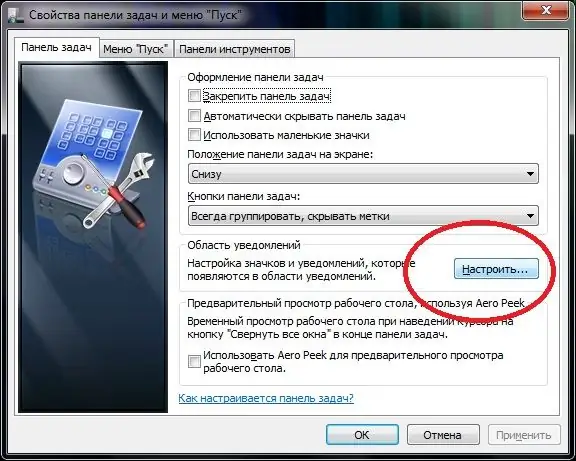
चरण 3
एक नए डायलॉग बॉक्स में, आपको आइकन की एक सूची दिखाई देगी जो टास्कबार के अधिसूचना क्षेत्र में दिखाई दे सकती है।
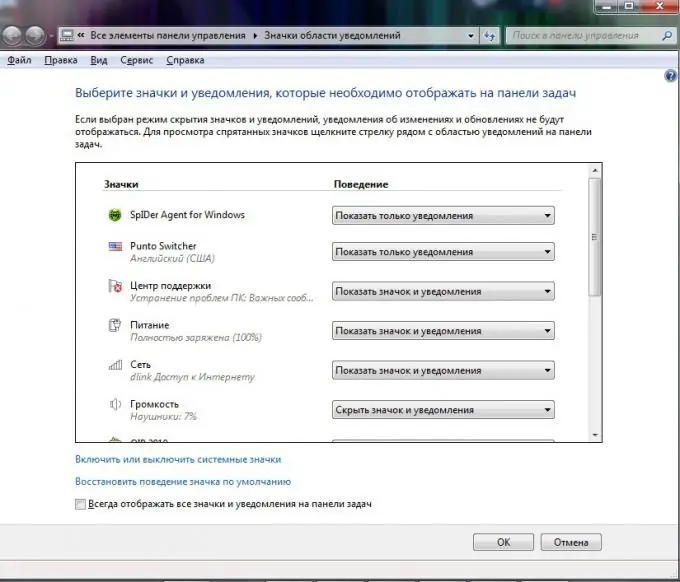
चरण 4
सूची में वॉल्यूम ढूंढें और शो आइकन और नोटिफिकेशन चुनें।
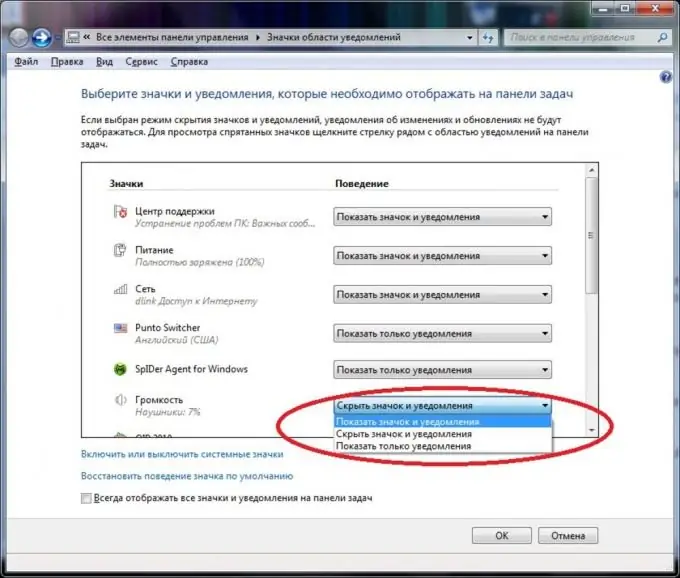
चरण 5
यह देखने के लिए जांचें कि "सिस्टम आइकन चालू या बंद करें" लिंक पर क्लिक करके सिस्टम वॉल्यूम नियंत्रण आइकन का प्रदर्शन सक्षम है या नहीं।
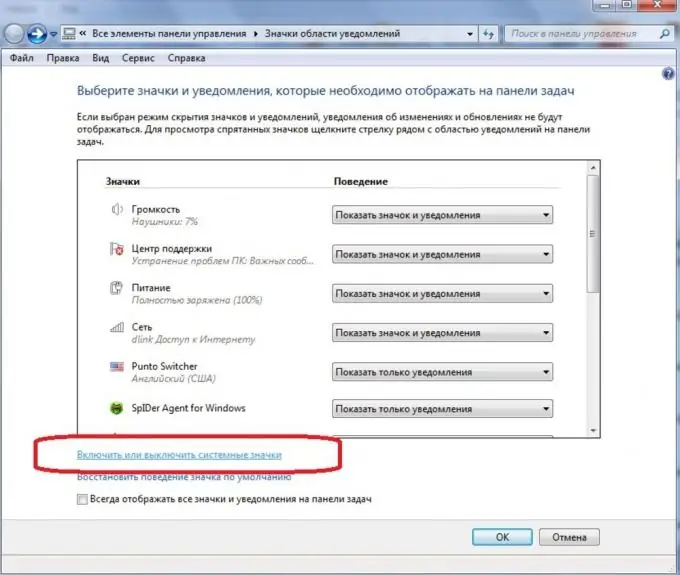
चरण 6
यदि वॉल्यूम आइकन अक्षम है, तो उपयुक्त मान का चयन करके इसे सक्षम करें।







